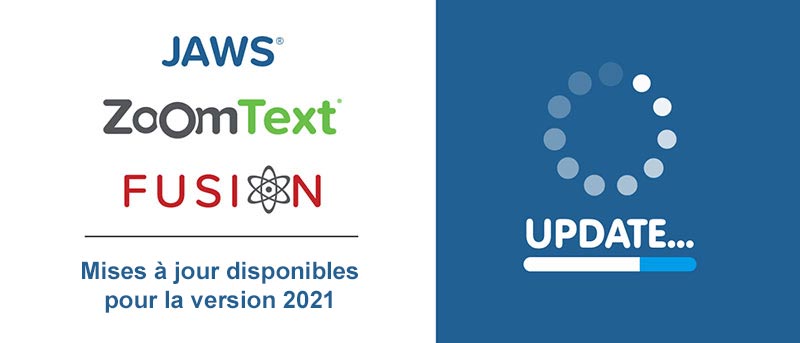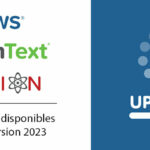Mise à jour des produits Vispero JAWS, ZoomText et Fusion 2021 – Février 2021
Note au 19/02/21 : les équipes de Ceciaa ont constaté que les Paramètres rapides dans Word et Outlook sont en anglais. Le problème a été remonté.
Améliorations dans ZoomText version 2021.2102.20
- ZoomText propose un nouvel onglet et une nouvelle boîte de dialogue de support. Ceci vous permet d’envoyer ou non vos rapports d’erreurs à Freedom Scientific. Vous pouvez aussi choisir de nous envoyer des données anonymes pour nous aider à améliorer nos logiciels.
- Résolution d’un problème dans Outlook 2019 où un plantage se produisait quand vous vouliez corriger une erreur avec le correcteur d’orthographe (en choisissant la suggestion proposée par l’éditeur) lorsque vous composiez un message ou y répondiez.
- Résolution d’un problème qui pouvait amener ZoomText à perdre le suivi quand vous faisiez des changements dans les paramètres dans l’interface et que le curseur retournait ensuite dans une application Office 365 ou 2016.
- Résolution d’un problème dans Excel 2010 qui amenait parfois ZoomText à croire que le curseur se promenait entre la cellule active et le ruban.
- Résolution d’un problème dans Word 2010 qui amenait parfois le suivi du curseur à s’interrompre lorsque vous arrêtiez de taper.
- Résolution d’un problème dans Chrome qui vous empêchait de créer des zones de lecture ou de enregistrer des paramètres spécifiques pour Google Chrome.
- Résolution d’un problème qui empêchait l’écho de la souris de lire ou parcourir du texte ou des éléments de menu avec le pointeur de la souris. Cela se produisait dans Chrome et Firefox lors de l’utilisation de Google Docs, Slides ou Sheets.
- Résolution d’un problème qui empêchait ZoomText de suivre le curseur système lors de la saisie dans des zones d’édition comme la zone de recherche sur une page web.
- Résolution d’un problème qui empêchait ZoomText d’annoncer l’étiquette des cases à cocher dans l’historique de Chrome.
- Résolution d’un problème dans la barre d’adresse de Chrome (qui est en fait une zone où vous tapez une adresse ou une chaîne à rechercher), dans laquelle ZoomText ne se déplaçait pas ou n’annonçait pas le bouton Fermer associé aux résultats de la recherche.
- Amélioration de la stabilité et des performances de ZoomText dans Chrome et Firefox.
Améliorations dans JAWS version 2021.2102.34
Le curseur virtuel maintenant disponible dans les applications universelles de Windows 10
Le curseur PC virtuel, que vous utilisez pour lire des pages web, des documents PDF et des courriels avec JAWS et Fusion, a été étendu et peut travailler maintenant dans les applications universelles. Ces applications proviennent généralement du Microsoft Store, mais il y en a aussi nativement dans Windows. C’est le cas par exemple pour la Météo ou la Calculatrice.
Une fois le curseur activé dans une telle applications, votre expérience de lecture peut s’en trouver améliorée(1), en vous permettant :
- D’appuyer sur les TOUCHES FLÉCHÉES pour parcourir son contenu comme vous le feriez dans une page web,
- D’appuyer sur une touche de navigation rapide pour vous déplacer rapidement à un élément comme une région, un titre, une liste, un tableau, un élément d’un formulaire, etc.,
- D’afficher la liste des liens (INSERT + F7, la liste des titres (INSERT + F6) et la liste des éléments de formulaire (INSERT + F5),
- D’avoir recours au mode formulaire pour saisir du texte et agir sur les zones de liste et d’autres éléments.
Appuyez sur INSERT + Z pour activer ou désactiver le curseur virtuel dans une application universelle. Ensuite, parcourez votre application pour voir si vous constatez une amélioration des performances. Cette combinaison est déjà utilisée dans les applications HTML pour activer ou désactiver le curseur virtuel. Dans une application universelle, quand vous appuyez sur INSERT + Z, JAWS annonce que le curseur virtuel est activé pour les applications universelles. Mais ce réglage est temporaire et si vous voulez que le curseur virtuel soit actif par défaut dans une application universelle en particulier, ouvrez le Centre des paramètres à partir de cette application et cochez la case Activer le curseur virtuel dans les application universelles Windows.
Autres changements
- Dans Microsoft Teams, quand vous êtes dans une conversation, vous pouvez maintenant appuyer sur INSERT + T pour entendre le statut du participant, ainsi que le titre de la fenêtre.
- Si le curseur se trouve sur un lien et que vous appuyez sur INSERT + F1 pour l’aide contextuelle de JAWS, l’adresse vers laquelle pointe ce lien s’affiche maintenant tout en haut de la fenêtre, ce qui vous permet de vérifier rapidement s’il s’agit ou non d’un lien d’hameçonnage.
- Si vous utilisez le braille abrégé, vous pouvez maintenant écrire de cette façon sur le clavier de votre afficheur braille dans la zone d’édition d’une conversation dans Teams.
- Dans Google Docs, résolution d’un problème qui amenait JAWS à annoncer « vide » lors de la navigation par mot.
- Résolution d’un problème qui empêchait JAWS de lire automatiquement l’état des cases à cocher dans le correcteur orthographique de Word.
- Résolution d’un problème qui empêchait JAWS de lire correctement lors d’une recherche de caractères spéciaux, comme un saut de page manuel, dans Word.
- Sous Word, si un graphique est sélectionné et si le document contient plusieurs graphiques, quand vous appuyez sur la touche TAB pour parcourir les différents graphiques, JAWS annonce maintenant le type de graphique dont il s’agit et son alignement. De plus, le type d’image est indiqué lorsque vous lisez la ligne actuelle et si vous lisez par mot ou par caractère, vous entendez l’alignement du graphique ainsi que ses dimensions. Si vous préférez ne pas entendre ces informations, ouvrez les Paramètres rapides (INSERT + V) et décochez les deux cases à cocher concernant les annonces des dimensions et de l’alignement des graphiques.
- Résolution de problèmes dans Office amenant JAWS à annoncer en double certaines actions comme la mise en gras, en italique et le soulignement.
- Résolution d’un problème qui amenait la fonction Éviter la mise en veille de la carte son à cesser de fonctionner lorsque vous utilisiez le sous-menu Carte son du menu Utilitaires de JAWS pour changer de périphérique audio.
- Si vous rencontrez des difficultés pour accéder au menu Démarrer de Windows 10, ainsi qu’à certaines applications universelles comme Météo ou la Calculatrice, nous vous conseillons d’ouvrir le Centre des paramètres à partir du menu Utilitaires de JAWS, de taper « Démarrer » sans les guillemets dans la zone de recherche, puis de cocher la case à cocher qui apparaît et qui se nomme : Menu Démarrer : accès hors processus.
- Résolution d’un problème qui empêchait JAWS de détecter le Mandarin sur les pages web, même si la langue était correctement indiquée par les balises HTML et qu’une voix pour cette langue était installée sur le système. Pour en savoir plus sur ce problème et sa résolution, nous consulter.
Améliorations dans Fusion version 2021.2102.20
Voir ci-dessus.
Téléchargements
Rendez-vous dans la rubrique Support de la boutique en ligne Ceciaa. Choisissez votre produit dans la liste déroulante (JAWS, ZoomText ou Fusion), puis appuyez sur « Entrée ».
Le logiciel d’installation requiert une connexion Internet lors de l’exécution du programme. L’installeur hors-ligne peut être téléchargé depuis un ordinateur avec connexion Internet, puis déplacé (via une clef USB par exemple) sur un ordinateur sans connexion Internet. Attention, ce dernier programme est volumineux.
(1) Le curseur virtuel peut être très efficace dans certaines applications universelles. Cependant, il peut être parfaitement inutile dans certaines autres. Un exemple d’une application dans laquelle il est inutile est la Calculatrice Windows, dans laquelle tout est accessible en utilisant le curseur par défaut et où vous pouvez vous déplacer aisément en appuyant sur les TOUCHES FLÉCHÉES ou sur TAB. Il n’existe pas de zones de texte statique dans la Calculatrice, ce qui imposerait d’avoir recours à un autre curseur que celui par défaut pour y accéder.